iPhone 15のUSB-Cポートでは、外部ストレージを接続して保存・ファイル管理したり、テレビやモニターに接続して映像/音声を出力したり、USB-Cイヤホンを接続して音楽を楽しんだりとさまざまなことができます。
LightningからUSB-Cに変更されたことで、周辺デバイスとの連携のハードルがぐっと下がりました。iPhone 15を手に入れたのならUSB-Cポートの活用は必須です。
本記事ではiPhone 15のUSB-Cポートでできること、何ができてなにが便利なの?というところについてまとめています。
すでにiPhone 15お使いの方だけでなく、購入を検討していて「USB-Cになって何が便利になるんだろう」となかなかイメージが湧かない方にも参考にしていただける内容となっています。ぜひ最後までご覧いただければと思います!
本記事はiPhone 15シリーズのモデル(iPhone 15、iPhone 15 Plus、iPhone 15 Pro、iPhone 15 Pro Max)を対象としています。
ご紹介している製品は、すべて筆者が購入したものです。メーカーからの提供品は含まれていません。詳しくはコンテンツ制作ポリシーをご覧ください。
iPhone 15のUSB-Cポートでできることをご紹介!
本記事では以下の9つをできることとしてご紹介します。
できること1. USB PDによる急速充電
iPhone 15のUSB-Cポートは、急速充電規格「USB PD(USB Power Delivery)」に対応しており、20W以上のUSB-C充電器を用意することで高速に本体を充電できます。

たった30分ほどでiPhone 15のバッテリー残量を最大50%まで急送充電可能。非常に高速です。
実際にiPhone 15 Proで充電速度を確認してみると、30分の充電で53%もバッテリー残量がアップしました。
- 充電開始時のバッテリー残量:3%
- 30分経過:57%
- 60分経過:84%
※ iPhone 15 ProをUGEEN Nexode Mini 20Wで充電。「充電の最適化」をオフにして計測。
これほどの充電速度なら外出前にバッテリー残量がないことに気付いても、準備しているあいだにサクッと急速充電できます。
なおiPhone 15は最大27Wの充電に対応しています。20Wよりも大きいワット数に対応するUSB-C充電器を用意することでさらなる速度アップに期待できます。しかし、20W充電時と27W充電時の充電速度を比較してみても大きな差はありませんでした。
- 充電開始時のバッテリー残量:8%
- 30分経過:64%
- 60分経過:88%
※ iPhone 15 ProをAnker 511 Charger (Nano 3, 30W)で充電。「充電の最適化」をオフにして計測。
iPhone 15を充電するなら20Wあれば十分満足できる充電層度で充電できます。
また、20W以上のUSB-Cポートを搭載するモバイルバッテリーでも同じように急速充電OKです。

急速充電は出先で充電することが多いモバイルバッテリーでも活躍。1時間も接続しておけばiPhone 15のバッテリー残量は80%程度まで回復します。
iPhone 15にはUSB-C充電器が付属されていません。手持ちのものを使用するか別途用意する必要がありますが、USB-C充電器選びを間違えてしまうと、極端に充電速度が落ちてしまいます。
別記事でiPhone 15シリーズにおすすめのUSB-C充電器、モバイルバッテリーをご紹介していますので、こちらもあわせて参考にしてみてください。
できること2. AirPodsやApple Watchの充電
iPhone 15のUSB-Cポートで、AirPodsやApple Watchなどの小型デバイスを充電できます。

上ではエレコムの巻取り式Apple Watch充電器をiPhone 15 Proに接続、Apple Watch Ultraを充電しています。


USB-Cポートの出力は最大4.5Wとなります。他のスマホやタブレットを充電するにはパワーが足りませんが、 ワイヤレスイヤホンやスマートウォッチを充電するには十分な電力です。
出先で「AirPodsを充電し忘れちゃったな」なんてことがよくありますが、そんなときはiPhone 15がモバイルバッテリー代わりになってくれます。
できること3. SDカードの接続
iPhone 15にSDカードリーダーを接続することで、SDカード内の写真やビデオを取り込むことができます。

こちらはAnkerのUSB-C対応SD/microSDカードリーダーで、高速なUHS-II規格に対応します。

コンパクトでiPhone 15と一緒に持ち運ぶのに便利なSDカードリーダーもあります。こちらはUHS-Iまでの対応となりますが、大量のRAWデータを扱わないのならこちらで十分です。
iPhone 15がUSB-Cポートに対応してくれたおかげでさまざまなサードパーティ製USB-Cアクセサリーを選べるようになりましたね。
これらのSDカードリーダーはミラーレス一眼カメラやアクションカムなどでSDカードを取り扱う方にとっては非常に非常に便利。データの取り込みから編集、SNSへのアップロードまでの流れをiPhone 15で完結させられます。
SDカードだけでなくCFexpress Type-AやCFexpress Type-Bなども同様にデータを取り込めます。

私はSONYのカメラユーザーなのでCFexpress Type-Aをよく使います。普段Macに接続して使用しているProGrade DigitalのカードリーダーをiPhone 15/Proにも接続でき便利になりました。
できること4. 外部ストレージの接続
iPhone 15のUSB-Cポートには外付けHDDや外付けSSDなどの外部ストレージを接続できます。

iPhone 15・iPhone 15 PlusのUSB-CポートはUSB 2.0(最大480Mbp)、iPhone 15 Pro・iPhone 15 Pro MaxのUSB-CポートはUSB 3.2 Gen2(最大10Gbps)のデータ転送に対応します。
iPhone 15 Pro・iPhone 15 Pro MaxをUSB 3.2 Gen 2に対応する外部ストレージに接続すれば、最大10Gbpsと高速なデータ転送を行うことができます。

こちらは私が普段から愛用しているSanDiskのポータブルSSDです。大容量でUSB 3.2 Gen 2対応と高速。さらに比較的リーズナブルな価格設定でおすすめです。
また、iPhone 15 Pro・iPhone 15 Pro Maxでは、Apple ProResビデオを外部ストレージに直接記録することが可能です。
iPhone の Apple ProRes について – Apple
Prores(プロレズ)とは主に映像のプロの現場で使われているフォーマットのこと。iPhone 15のUSB-Cポートは映像制作のシーンでも活躍してくれます。
できること5. カメラやアクションカムなどへの接続
SDカードや外部ストレージと同じように、iPhone 15のUSB-Cポートにカメラやアクションカムを直接続することもできます。


大量のRAWデータや動画データを取り込むとなると、それなりに時間がかかります。最近ではワイヤレスでデータを取り込めるカメラも多いですが、大きいデータは優先で接続して取り込んでしまったほうが速いですし設定いらずで楽チン。
直接接続してデータを取り込むにはカメラ側がその機能に対応する必要があります。接続するカメラによって事情が異なる点には注意ですが、パソコンに接続してデータを取り込めるものであればiPhone 15でも同じように取り込めるはずです。
できること6. iPadやMac、その他PCなどへの接続
iPhone 15をiPadやMac、その他パソコンに接続して写真やビデオ、Officeファイルなどのデータの取り込みやバックアップができます。


iPhoneで撮影した写真やビデオをPCに取り込んで再生・保存したい、iPhoneのバックアップをとっておきたい、という場合にUSB−Cケーブル1本接続するだけでそれを実現できます。
できること7. イヤホンやDAC、マイクの接続
iPhone 15のUSB-CポートにUSB-Cに対応するイヤホンやDAC,マイクなどを接続できます。

新たにApple純正の有線イヤホン「EarPods(USB-C)」が登場しています。iPhone向けにはこれまでLightning対応のEarPodsが販売されていましたが、iPhoneがUSB-Cに変更されたタイミングでUSB -C対応版が販売開始。
「手持ちの有線イヤホン・有線ヘッドホンをiPhone 15に接続したい」という方は、Appleの「USB-C – 3.5 mmヘッドフォンジャックアダプタ」が使えます。

USB-C – 3.5 mmヘッドフォンジャックアダプタにはデジタル信号をアナログに変換してくれるDACが内蔵されているため、手持ちの有線イヤホンの3.5mmミニプラグを挿し込むだけでOKです。
また、主に音質向上の目的で使用されるUSB-C対応のDACもiPhone 15で使用できます。
できること8. テレビやモニターへの映像・音声出力
iPhone 15のUSB-Cポートにテレビやモニターを接続することで、画面のミラーリングやアプリによっては全画面で動画視聴できます。
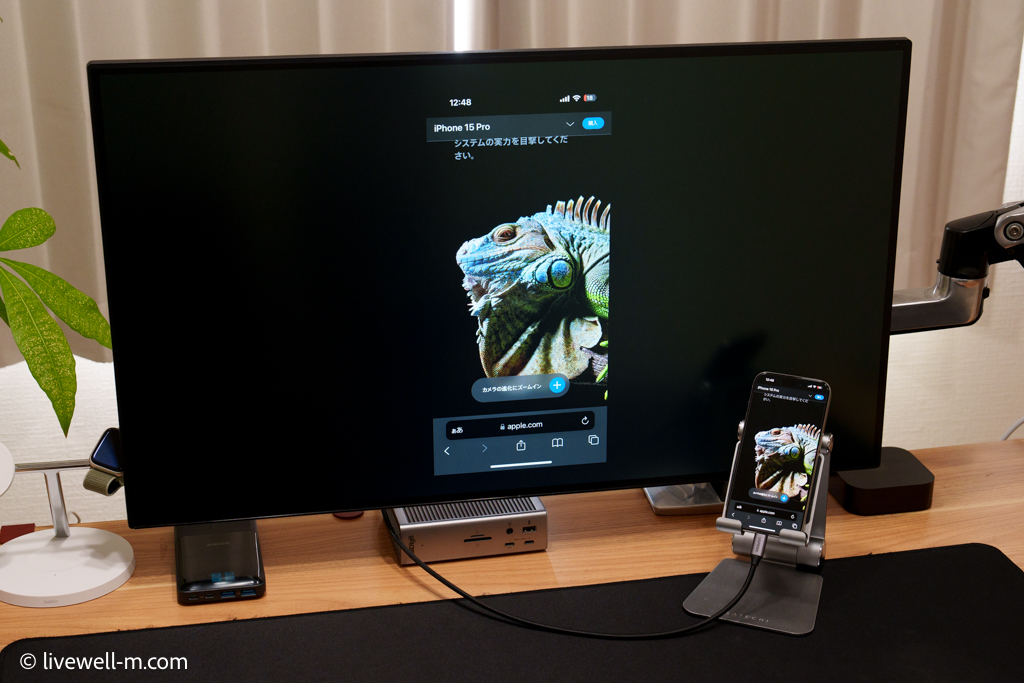

会議室のモニターやプロジェクターにiPhone 15を接続してプレゼンしたり、リビングのテレビに接続して重いのでの写真やビデオを家族で楽しんだり、車載のカーナビに接続してロングドライブのお供にしたりと活用方法はさまざま。
iPhoneの画面をテレビやモニターに映す場合、これまではLightningに対応するアダプタを用意する必要がありましたが、USB-Cへと変更されたことでiPhoneにUSB-Cハブを接続できるようになり、ケーブルなど出力方法の選択肢が増えました。
別記事でiPhoneの画面をテレビやモニターに映す方法を詳しく解説していますので、興味のある方はこちらもチェックしてみてください。
できること9. CarPlay対応カーナビ・自動車への接続
CarPlay(カープレイ)に対応するカーナビや自動車にiPhone 15をUSB接続して、カーナビアプリや音楽アプリを利用できます。

iPhoneを接続するとCarPlayの画面がカーナビ上に表示されます。タッチ操作の他に、車種によっては車載のボタンやダイヤルでの操作、音声ボタンからのSiriの呼び出しが可能です。
カーナビや車種によってはワイヤレスでCarPlayを利用できる場合もあります。もし対応するカーナビや自動車があるのであればぜひ活用しましょう。
iPhone 15のUSB-Cポートでできることまとめ
本記事ではiPhone 15のUSB-Cポートで何ができるの?何が便利なの?というところについてご紹介させていただきました。
Lightningでも同じようにできることも多いですが、USB-Cに変更されたことでUSB-CハブやUSB-Cアダプタを使えるようになったことでより活用の幅が広がりました。

もうLightningの縛りはありません!自由に市販のUSB-CハブやUSB-Cアダプタを選べます!
私はミラーレス一眼カメラやアクションカムをよく使うので、それらとの連携が取りやすくなったことが嬉しいですね。パソコンでも使うSDカードリーダーをiPhoneにも接続できますし、USB-Cケーブル1本でカメラに直接接続しデータを取り込むこともできるようになりました。
iPhoneがUSB-Cとなったことで、これからさらに便利なUSB-Cアクセサリーが登場するかもしれません。ただLightningからUSB-Cに変わっただけ、といえばそうなのですが、本記事でご紹介させていただようにさまざまなメリットあります。ぜひ参考にしてみてください!































